电脑中防火墙怎么关闭 Win10系统关闭防火墙方法
在现代社会中电脑已经成为人们生活中不可或缺的重要工具,而防火墙作为电脑安全的重要保护手段,更是不可或缺的存在,有时候我们也会需要关闭防火墙来解决一些特定问题,比如网络连接问题或软件安装问题等。针对Win10系统,我们该如何关闭防火墙呢?下面就让我们一起来了解一下Win10系统关闭防火墙的方法吧。
操作方法:
1.以Win10系统为例,在Win10系统桌面上找到计算机图标,对其击右键。
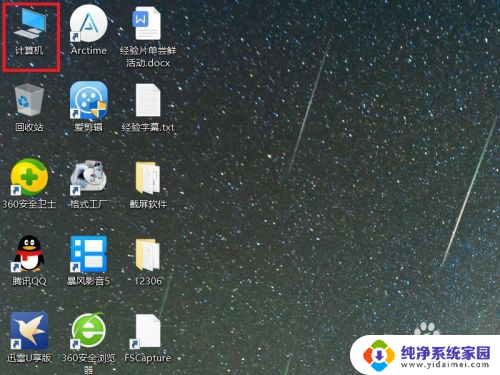
2.在弹出的右键菜单中,选择“属性”菜单项,打开计算机属性设置页面。
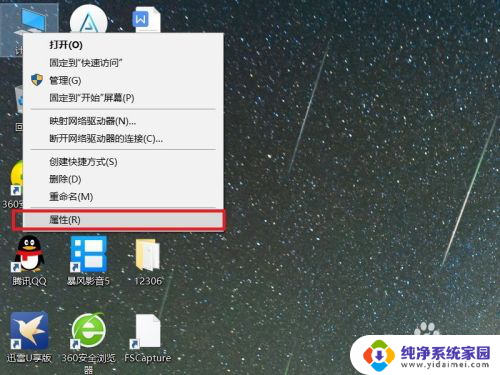
3.在打开的计算机属性页面中,点击页面左侧“控制面板主页”链接,进入控制面板主页面。
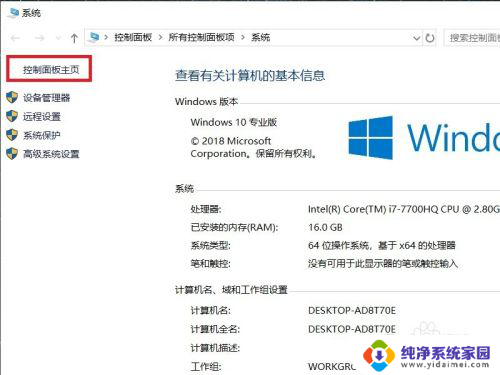
4.在打开的控制面板页面中,找到Windows Defender防火墙功能设置项。
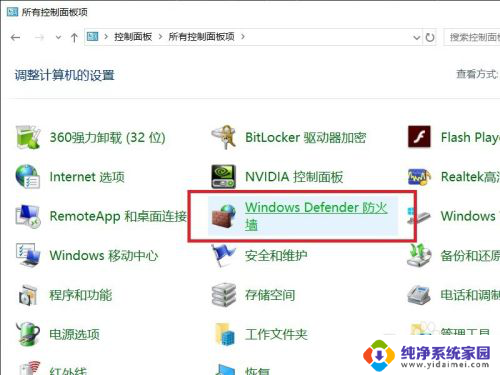
5.接下来,在打开的页面中,点击页面左侧中的“启用或关闭Windows Defnder防火墙”按钮。
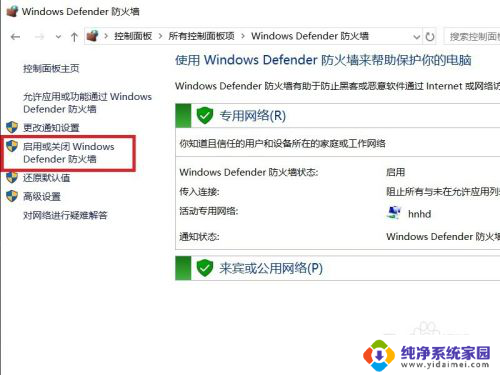
6.在打开的页面中,查看当前Windows防火墙的设置项。点击勾选“关闭Windows Defnder防火墙”按钮。
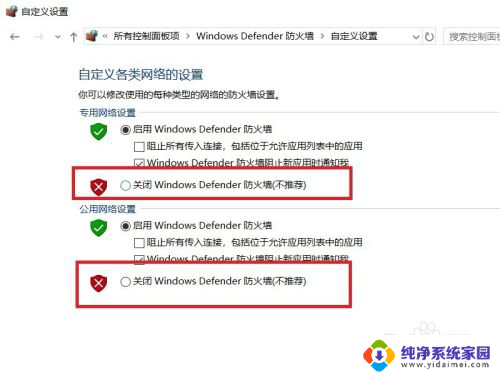
7.需要注意的是,无论是专用网络还是公用网络。都需要单独进行防火墙的关闭设置,对这两个网络同时点击关闭按钮。
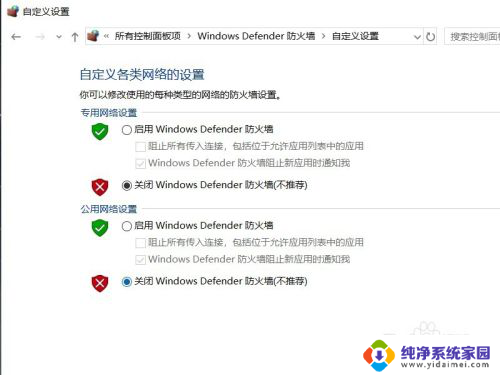
8.设置完成之后,点击页面底部“确定”按钮,来保存当前的防火墙功能设置。
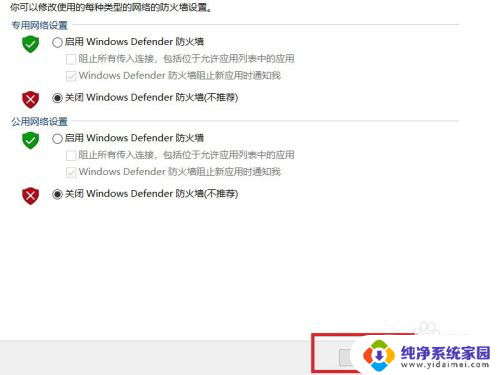
9.最后,返回到Windows Defender防火墙页面中,可以看到页面显示防火墙功能均处于关闭状态。
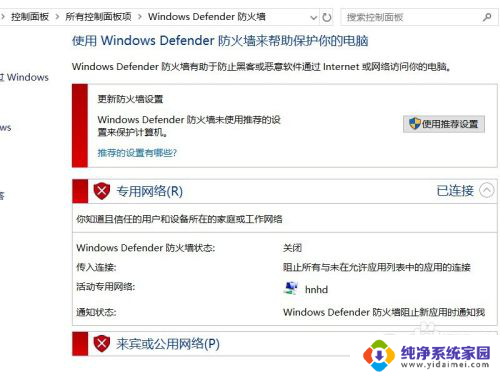
以上就是电脑中防火墙怎么关闭的全部内容,有出现这种现象的小伙伴不妨根据小编的方法来解决吧,希望能够对大家有所帮助。
电脑中防火墙怎么关闭 Win10系统关闭防火墙方法相关教程
- w10怎么关闭病毒防护和防火墙 win10系统病毒防护和防火墙关闭方法
- 关闭防火墙怎么操作win10 Win10系统关闭防火墙方法
- windows10系统怎么关闭防火墙 Win10系统如何关闭防火墙
- win10防火墙如何永久关闭 Win10系统防火墙关闭方法
- win10家庭版防火墙怎么关闭 win10家庭版关闭防火墙方法
- win10电脑怎么关防火墙 Win10防火墙关闭方法详解
- 永久关闭win10更新防火墙 Win10防火墙关闭方法
- win10 防火墙 关闭 Win10怎么关闭防火墙设置
- win10怎样关闭防火墙 Win10如何关闭防火墙设置
- win10退出防火墙 Win10系统如何关闭防火墙
- 怎么查询电脑的dns地址 Win10如何查看本机的DNS地址
- 电脑怎么更改文件存储位置 win10默认文件存储位置如何更改
- win10恢复保留个人文件是什么文件 Win10重置此电脑会删除其他盘的数据吗
- win10怎么设置两个用户 Win10 如何添加多个本地账户
- 显示器尺寸在哪里看 win10显示器尺寸查看方法
- 打开卸载的软件 如何打开win10程序和功能窗口